마이크로소프트에서도 이제 자체 브라우저 개발을 접고 크로미움 기반의 오픈소스 브라우저 진영에 합류하였습니다. 기존 엣지 브라우저를 버리고 새로운 엣지 브라우저로 다시 태어났는데요. 구글의 크롬이 닦아놓은 기반을 활용하고 자체 스토어에서도 엣지 브라우저의 확장 앱을 추가하여 시너지 효과 및 호환성 문제에서 자유로 울 것이라 생각됩니다.
특히 마이크로소프트 계정을 사용하므로 얻어지는 윈도우 운영체제, 오피스웨어와 아웃룩 등의 서비스를 결합하여 또 검색엔진 빙의 활성화를 얻을 수 있을 것 같아 기대가 되고 있습니다.
마이크로소프트는 엣지, 구글은 크롬, 네이버는 웨일 브라우저를 통해 관문 역할과 인터넷 포털 및 검색에서의 자사 서비스에 오랫동안 머무를 수 있도록 양적 질적의 향상을 통해 사용자 입장에서도 나쁘지 않을 거라 사료됩니다.
일단 새로운 엣지 브라우저의 이미 알고 있는 정보도 있지만 43가지 활용방안을 한번 가볍게 둘러보시는 것이 좋을 것 같습니다.
■ 마이크로소프트 엣지 브라우저 다운로드 및 설치

마이크로소프트社의 새로운 브라우저 엣지의 모습입니다.
구글 크롬과 네이버 웨일의 첫 느낌이 참 비슷하죠?

윈도우 시리즈와 macOS, iOS, 안드로이드를 지원합니다.

<다운로드>를 누릅니다.

설치 파일이 다운로드됩니다. 잠시 기다려보죠.

<수락 및 다운로드>를 누릅니다.

<닫기>를 누릅니다.

<저장>을 누릅니다.

다운로드 폴더로 이동하여 설치 파일을 실행합니다.

<시작>을 누릅니다.

크롬브라우저에서 사용하던 프로필 데이터를 가져올 수 있습니다.
나중에 필요하면 진행해도 되므로 일단 <가져오지 않고 계속>을 선택합니다.

<다음>을 누릅니다.

엣지를 실행시키면 첫 페이지를 설정하는 단계입니다.
이미지형은 바탕화면 배경을 설정하고 원하는 이미지로 꾸밀 수 있도록 되어있습니다.
이미형으로 선택해 보도록 하겠습니다.

콘텐츠형은 마이크로소프트 뉴스가 나오네요.

심플은 배경이 없이 정말 간결합니다.

마이크로소프트 계정을 사용하여 동기화를 합니다. <다음>을 누르세요.

완료되었습니다. <완료>를 누릅니다.
■ 마이크로소프트 엣지 브라우저 43가지 활용 팁!

새로운 마이크로소프트 엣지의 기능들을 살펴볼까요?

1. 마이크로소프트 엣지는 새로운 모습을 가지고!
새로운 모습의 아이콘으로 변경되었습니다. 평면에서 입체로 바뀌었네요.

2. 새 탭 페이지 개인 설정
엣지 브라우저를 실행시키면 첫 화면을 개인 설정을 할 수 있습니다. 마치 컴퓨터 바탕화면처럼 자주 사용하는 웹 사이트나 기능을 첫 페이지에 올려놓고 빠르게 접근하고 사용할 수 있습니다.

3. 즐겨찾기를 빠르게 이동
다른 브라우저 특히 구글의 크롬 브라우저와 호환성이 높아 기존에 사용하던 브라우저의 데이터를 빠르게 이동시킬 수 있습니다.

4. 동기화 유지
마이크로소프트 계정에 로그인하면 각종 기기들과 동기화되어 유연하게 장치를 옮겨가면서 사용하여도 일관된 환경을 유지하여 편리합니다. 구글의 크롬이나 네이버의 웨일도 마찬가지로 가능한 부분입니다.

5. 테마로 개인화
테마를 설정하여 윈도우 또는 맥 OS 등의 어떤 장치에서도 동일한 설정과 모양을 유지하고 사용할 수 있습니다.

6. 확장 기능으로 사용자 지정
광고 차단이나 암호 관리 도구와 같은 확장 기능을 설치하여 사용자 설정을 활용합니다.

7. 비공개로 탐색
다른 브라우저의 시크릿 창 같은 개념으로 브라우저를 닫으면 기록 및 암호 같은 개인정보가 기기에 저장되지 않도록 하는 기능입니다.

8. 북마크, 히스토리, 다운로드 등
주소표시줄 옆의 도구 모음에서 북마크 또는 즐겨찾기, 책갈피라고도 불리는 기능을 사용기 편리하게 아이콘이 나와 있습니다. 특히 즐겨찾기 목록에서 바로 편집이 가능한 장점이 있습니다.

9. 한 번의 클릭으로 양식을 작성합니다.
사용자 정보를 프로필에 입력하여 브라우저에서 필요할 때 자동으로 입력이 가능하게 만들 수 있습니다. 이미 크롬이나 다른 브라우저에서 되는 기능이긴 한데 조금은 개인정보 유출 우려가 있어 꺼리게 됩니다. 보안을 강화하였다고 하니 차후 진행되는 사항을 보면서 그때 해도 늦지 않을 것 같습니다.

10. 북마크 가져오기
위에서도 살짝 언급했던 내용인데 북마크를 즐겨찾기로 가져올 수 있습니다.

11. 웹을 소리 내여 읽어달라고 합니다
음성 및 속도를 변경할 수 있고, 큰 소리로 읽기를 선택하는 등 TTS 기능이 있습니다.

12. 산만하지 않고 읽기
리더 모드를 사용하여 기사나 게시물을 볼 때 더 깨끗하고 간단하게 볼 수 있는 기능이 있습니다.
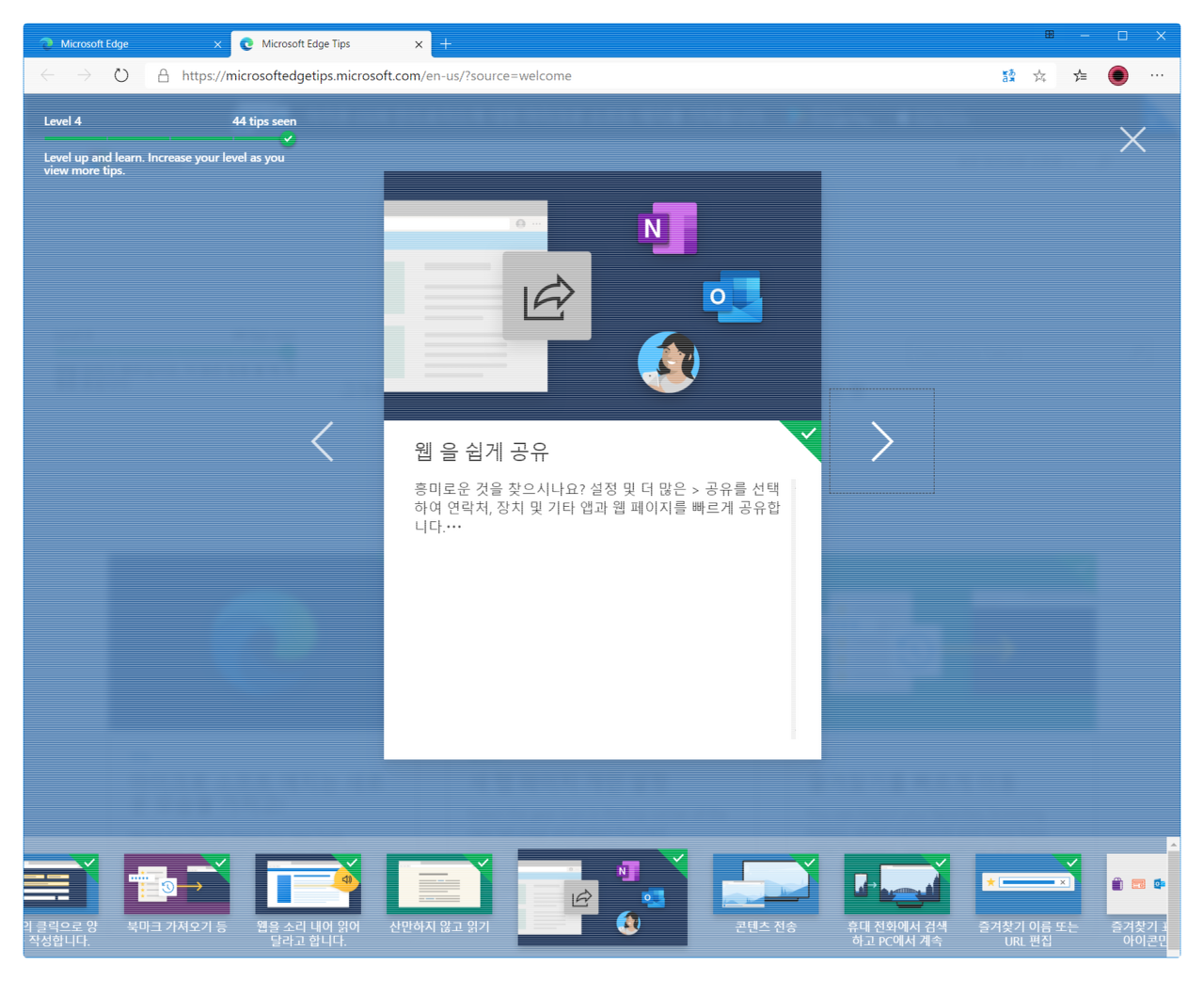
13. 웹을 쉽게 공유
공유를 선택하여 연락처, 장치 및 기타 앱과 웹 페이지를 빠르게 공유할 수 있습니다.

14. 콘텐츠 전송
구글 크롬에도 있는 기능인데, 크로미움 기반이라선지 상당히 비슷한 기능들이 많습니다.

15. 휴대전화에서 검색하고 PC에서 계속
이어달리기 기능이랄까요? 휴대폰에서 인터넷 검색하다가 이어서 컴퓨터에서 검색을 하는 기능입니다. 네이버 웨일에서도 사용하곤 하는데 상당히 편리합니다.

16. 즐겨찾기 이름 또는 URL 편집
즐겨찾기를 오른쪽 마우스로 클릭한 후 편집이 가능해서 편리합니다.
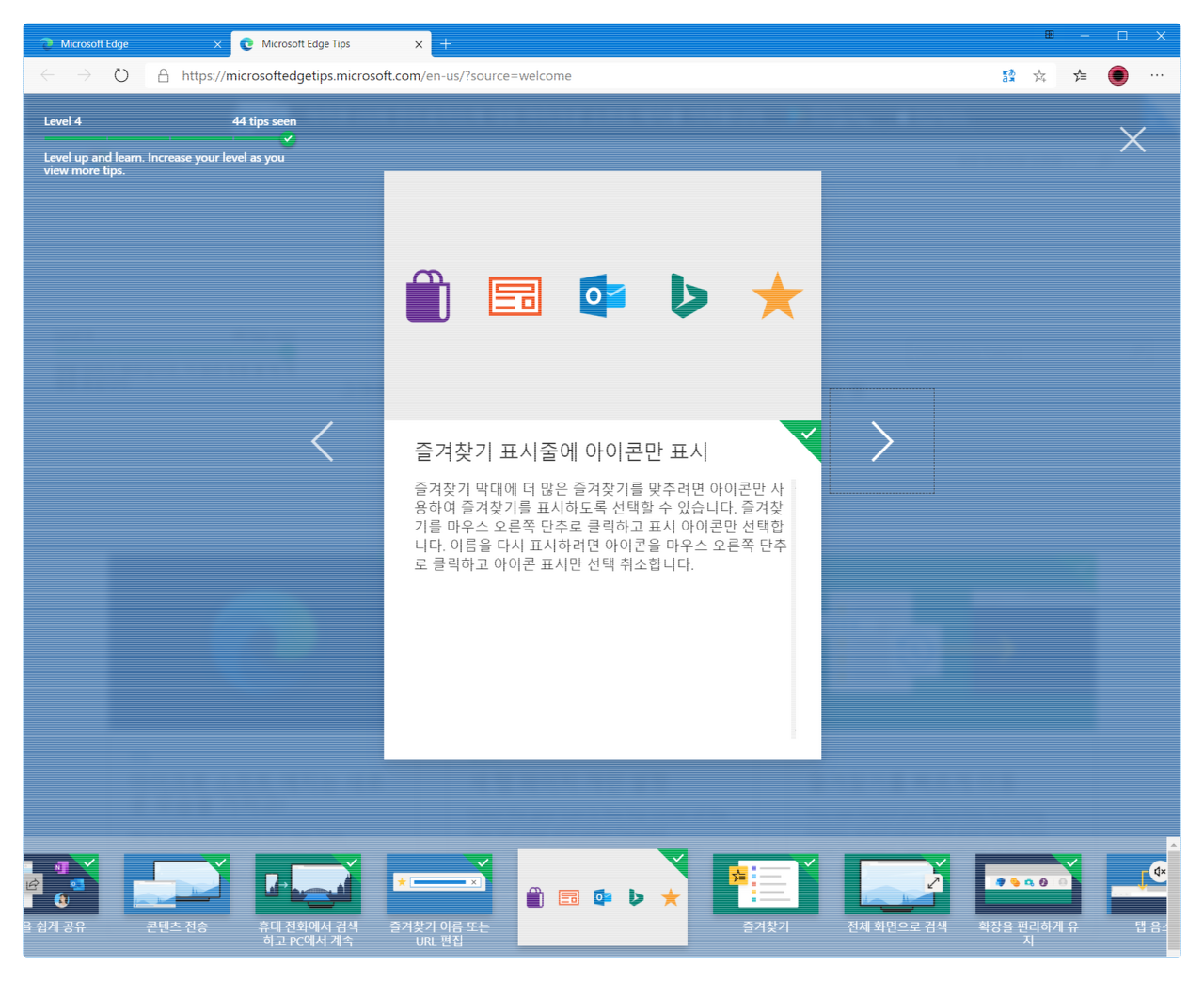
17. 즐겨찾기 표시줄에 아이콘만 표시
즐겨찾기 막대라고 부르는데 상단 주소표시줄 주변에 기능 아이콘에 이름 숨겨서 아이콘으로만 표시되는 걸 말하는데요. 아이콘 모양이 직관적이라서 이름이 없더라도 사용하는데 불편함은 없습니다.

18. 즐겨찾기
주소 표시줄 옆에 도구 모음에서 즐겨찾기를 관리하도록 접근성을 높인다는 얘기인 듯한데, 요즘 다른 브라우저도 대부분 갖춘 기능입니다.

19. 전체 화면으로 검색
작은 화면의 태블릿 같은 경우 사용하는 경우가 가끔 있습니다. 더 넓은 화면을 보려고 하는 건데 역시 화면은 커야 사용하기 편리합니다.

20. 확장을 편리하게 유지
마치 구글 크롬이나 네이버 웨일에 확장 앱을 도구 모음에 옹기종기 모여있어 쉽게 접근하고 사용이 가능합니다.

21. 탭 음소거
탭에서 미디어 재생 중일 때 빠르게 탭을 선택하여 음소거를 할 수 있습니다. 그동안 보던 중 엣지 기능 중에 참신한 기능인 것 같네요.

22. 당신의 뉴스, 당신의 방법
선호하는 뉴스와 함께 홈 페이지를 사용자 정의로 설정할 수 있어 맞춤 설정이 가능합니다.

23. 비밀번호 안전 유지
마이크로소프트 계정을 사용하여 암호를 안전하게 저장하여 로그인할 때 자동으로 입력을 해 줍니다.

24. 마우스, 터치 또는 펜을 사용하여 PDF 그리기
이제 PDF가 웹 브라우저에서 지원하며 엣지의 그리기 기능을 통해 사용이 가능합니다.

25. 웹 사이트 권한 변경
사용 권한을 설정하여 웹캠을 사용하거나 사용자 위치를 사용하는 등의 기능을 설정할 수 있습니다.
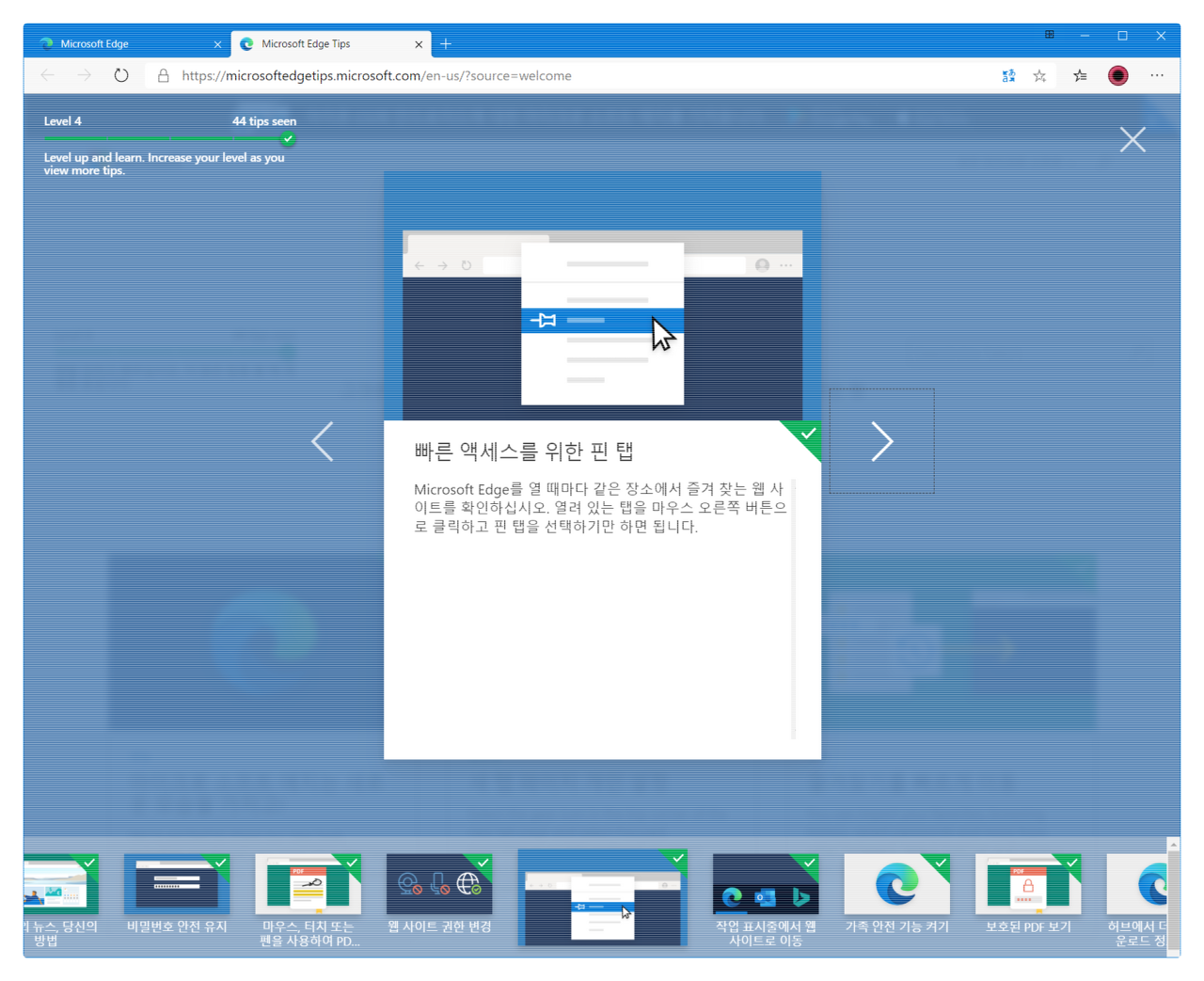
26. 빠른 액세스를 위한 핀 탭
마치 보드에 핀을 꽂아 고정하듯이 즐겨 찾는 웹사이트에 핀을 꽂아서 고정시키는 기능을 갖췄습니다.

27. 작업 표시줄에서 웹사이트로 이동
작업표시줄에 자주 사용하는 사이트를 즐겨찾기처럼 고정하여 사용이 가능합니다.

28. 가족 안전 기능 켜기
필터링, 세이프서치, 활동보고 같은 안전기능이 포함되어 편리하게 이용 가능합니다.

29. 보호된 PDF 보기
조직 문서함을 설정하여 권한 부여를 통해 정보 보호된 파일을 볼 수 있는 기능이 있습니다.

30. 허브에서 더 많은 다운로드 정보 보기
다운로드 시 남은 시간, 파일 크기, 다운로드 속도를 표시하여 편리하게 사용이 가능합니다.
기존의 크롬이나 웨일보다도 더 많은 정보를 표시하여 다운로드 시간을 예측이 가능하게 되어있습니다.

31. 버튼 클릭으로 즐겨찾기 보기
도구 모음에서 즐겨찾기를 숨기고 볼 수 있도록 되어있습니다. 특별히 엣지에만 있는 기능은 아니지만 다양하게 사용이 가능한 건 분명한 장점입니다.

32. 마이크로소프트 빙으로 검색에 대한 보상을 적립
검색 시 마일리지 적립 형태로 보상을 해주는 듯한데 조금 더 사용해 봐야 할 듯합니다.

33. 마이크로소프트 엣지 닫을 때 검색 데이터 지우기
시크릿 창이 아니더라도 설정을 통해 닫을 때 기존 데이터를 지울 수 있도록 하는 기능은 특히 공용 PC에서 분명 편리하게 이용될 듯합니다.

34. 검색 기록 지우기
닫을 때 쿠키, 브라우징 기록, 암호 등 브라우징 데이터를 지우려면 설정 등을 선택할 수 있습니다.

35. 자신 있게 탐색
마이크로소프트 디펜더, 스마트 스크린 등을 통해 악성코드와 악성 사이트로부터 지킬 수 있도록 도움을 받을 수 있습니다.

36. 필요할 때 지원받기
마이크로소프트 엣지에 대한 도움이 필요할 경우 도움말이나 커뮤니티에 문의하거나 지원팀에 문의할 수 있습니다.

37. 뒤로 또는 앞으로 이동하려면 스와이프
태블릿이나, 터치스크린 사용 시 웹 서핑할 때 스와이프를 이용하면 정말 편리합니다.

38. 기기 전체에서 열린 탭 보기
마이크로소프트 계정을 사용하여 로그인된 기기의 열려있는 탭을 볼 수 있습니다.

39. 동기화 유지
마이크로소프트 엣지에 로그인하면 즐겨 찾는 사이트에 접속하고 암호를 저장하고 데이터를 작성하고 각종 장치에서 탭을 열 수 있습니다. 계정 동기화를 통한 내용입니다.

40. 최고의 사이트
새 탭을 열어 상위 사이트를 확인합니다. 특이 사항은 없으며, 크로미움 기반 브라우저들의 기본적인 기능입니다.

41. 사용자의 추적 방지
사이트 트레커를 사용하여 데이터를 수집하는 것을 방지할 수 있는 기능을 갖추고 있습니다. 차단된 사이트 및 횟수를 확인할 수 있습니다.

42. 웹 페이지 즉시 번역
현재 보시는 이 스크린샷은 사실 영문 페이지입니다. 마이크로소프트 엣지 번역 기능을 통해 한글로 번역된 내용인데 생각보다 내용이 어색하지 않은 것 같습니다.

43. 동영상 자동 재생 방지
동영상이 자동으로 재생되어 불편할 때가 있지만 기능을 설정하면 자동 재생을 방지할 수 있습니다.

" 이 브라우저는 Chromium 오픈 소스 프로젝트 및 기타 오픈 소스 소프트웨어를 사용하여 수행됩니다 "라고 정보에 나와 있네요. 오픈 소스를 선택하여 호환성과 확장성을 택한 건 좋은 선택인 것 같습니다.
마이크로소프트 엣지 브라우저를 다운로드하시려면 여기를 참조하세요. ▼
Download New Microsoft Edge Browser | Microsoft
See what's new on the latest version of the Microsoft Edge browser. Explore features, rewards, and more before you download the new browser today.
www.microsoft.com
'유용한 정보 > IT 인터넷' 카테고리의 다른 글
| CPU-Z, 무설치 한글 및 영문 버전 다운로드! (0) | 2020.05.25 |
|---|---|
| 튜브다운(Tubedown), 유튜브 다운로드 쉽고 빠르게! (0) | 2020.05.25 |
| 공공서식 한글! 무료 한글 뷰어 및 편집기 다운로드 (0) | 2020.05.25 |
| 다뷰, 한글(HWP) 뷰어 및 공유 기능 활용! (0) | 2020.05.25 |
| 파일변환기, Convertio 활용 WEBM을 MP4로 변환! (0) | 2020.05.25 |




댓글